Kako omogućiti tamni način rada za Facebook i Messenger Android Apps
Društveni Mediji Facebook Junak Android / / April 08, 2021
Posljednje ažuriranje

Facebook Dark Mode sve više izgleda kao bitna značajka na Androidu. Pogotovo s vremenom koje korisnici provedu pregledavajući Facebook na svojim pametnim telefonima. Međutim, omogućiti tamni način rada u aplikaciji Android nije teško. Evo kako to učiniti.
Mnogo aplikacija za pametne telefone nedavno je počelo nuditi tamne načine rada. Ovi načini nude puno prednosti za korisnika. A da ne spominjemo koliko dobro čine uređaj izgledom, pogotovo ako je tamno obojen.
Facebook mračni način rada? Zašto?
Div društvenih mreža započeo je nudi tamni način rada na verziji web stranice za stolna računala, ne tako davno. U to su se vrijeme mnogi pitali koliko će vremena trebati da mobilna aplikacija slijedi njihov primjer. Čini se da nije predugo jer je ta značajka sada dostupna i za Facebook i za Facebook Messenger.
To je samo imalo smisla. U posljednje je vrijeme dosta najpopularnijih Android aplikacija dobilo tamni način rada. Svidja se Što ima, eBay
Tamni način rada ili "tema" dolazi s višestrukim prednostima. Uključuju očite čimbenike "lakše na oči" i "sjajnog izgleda". Međutim, može i pomoći uštedjeti energiju na OLED i AMOLED zaslonima.
Budući da su Facebook i Facebook Messenger neke od najčešće korištenih aplikacija na pametnom telefonu, ima smisla samo omogućiti tu značajku. Oči će vam biti zahvalne, posebno noću.
Samo provjerite jeste li na najnovijoj verziji aplikacija prije nego što slijedite korake u nastavku.
Omogućite tamni način rada u Facebook aplikaciji Android
Pokrenite aplikaciju na telefonu i kliknite Gumb izbornika "hamburger" u gornjem desnom dijelu aplikacije.
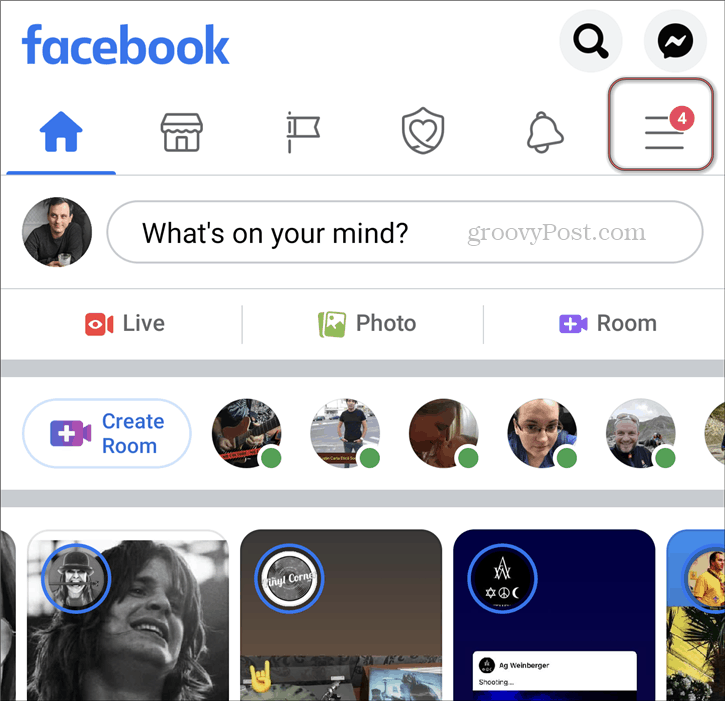
Zatim se pomaknite prema dolje dok ne naiđete Postavke i privatnost. Tamo ćete pronaći Tamni način rada.

Sada ćete moći uključiti ili isključiti i Tamni način rada Koristite postavke sustava. Potonje se odnosi na ono što sam gore spomenuo u vezi sa značajkom tamnog načina rada po cijelom sustavu.
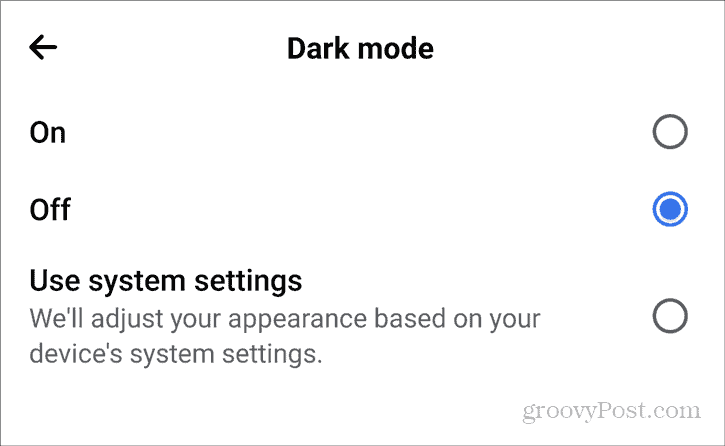
To je to! Sad ste omogućili Facebook Dark Mode u aplikaciji Android.
Mračni način rada Facebook Messenger
Ako ste mislili da je to lako, pričekajte dok ne omogućite Facebook Messenger Dark Mode u odgovarajućoj Android aplikaciji. Vjerovali ili ne, još je lakše.
Otvorite Android Messenger Facebook Messenger i dodirnite svoju profilnu sliku u gornjoj lijevoj strani zaslona.
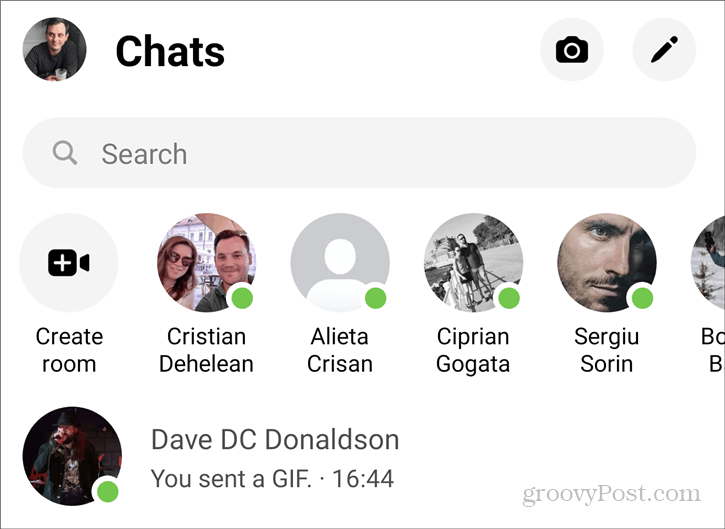
Otvorit će se popis mogućnosti. Međutim, odavde ne trebate ulaziti ni u jedan drugi izbornik. Samo pronađi Tamni način rada prebacite i tapnite. Baš poput magije, i sučelje će postati tamno.
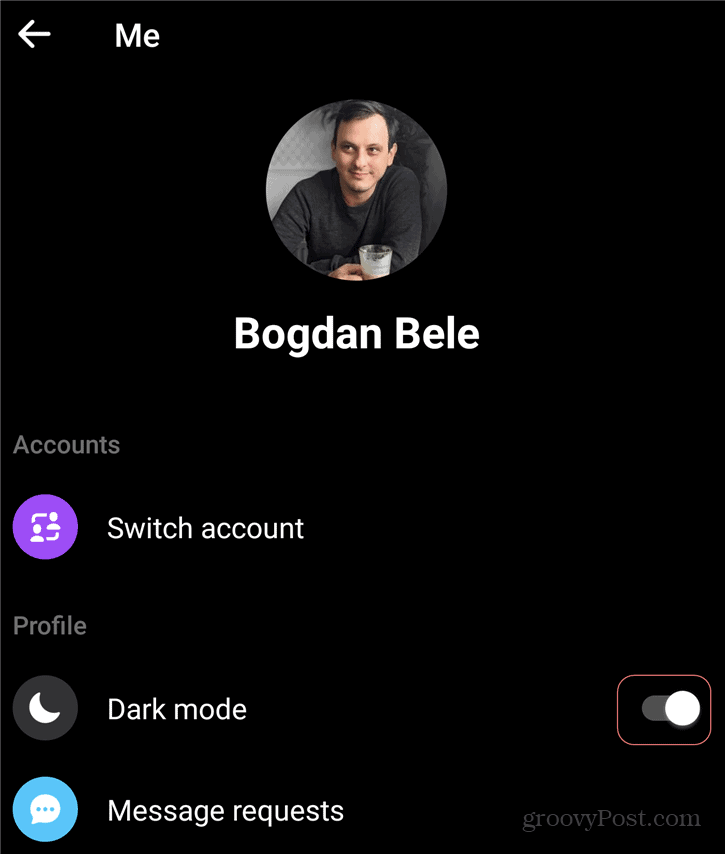
To je to! Sada vam je omogućen mračni način rada i za Facebook Messenger i za Android Android aplikacije.
Osobno mi se više sviđa implementacija mračnog načina rada u aplikaciji Facebook Messenger, ali to je samo pitanje preferencija. Nažalost, korištenje tamne teme širom sustava s Messengerom nije bila opcija u vrijeme pisanja ovog članka. Tko ipak zna što donosi budućnost?
Kako obrisati Google Chrome predmemoriju, kolačiće i povijest pregledavanja
Chrome izvrsno sprema vašu povijest pregledavanja, predmemoriju i kolačiće za optimizaciju izvedbe vašeg preglednika na mreži. Njezino je kako ...
Podudaranje cijena u trgovini: kako doći do internetskih cijena dok kupujete u trgovini
Kupnja u trgovini ne znači da morate platiti veće cijene. Zahvaljujući jamstvima za podudaranje cijena, možete dobiti internetske popuste tijekom kupnje u ...
Kako darivati pretplatu na Disney Plus digitalnom poklon karticom
Ako ste uživali u Disney Plusu i želite ga podijeliti s drugima, evo kako kupiti pretplatu na Disney + Gift za ...
Vaš vodič za dijeljenje dokumenata u Google dokumentima, tablicama i dijapozitivima
Možete jednostavno surađivati s Googleovim web-aplikacijama. Evo vašeg vodiča za dijeljenje u Google dokumentima, tablicama i prezentacijama s dopuštenjima ...
